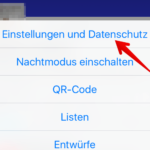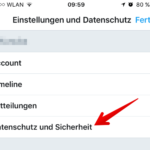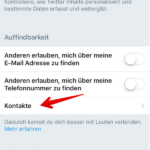Twitter bietet die Möglichkeit, sein Adressbuch in die Zwitscherwelt zu importieren. Allerdings geben Sie damit die Daten Ihrer Kontakte preis. Um die Privatsphäre Ihrer Kontakte zu sichern, sollten Sie diesen Import rückgängig machen. Wir zeigen, wie Sie auf Twitter importierte Kontakte wieder entfernen.
Daten und soziale Netzwerke ist ein Thema für sich, über das man stundenlang referieren könnte. Die einen kommen ohne Facebook, Twitter und Co. gar nicht mehr aus und die anderen sind absolute Gegner dieser Netzwerke. Und genau für diese Gegner ist ein Graus, wenn sie wüssten, dass die eigenen Daten (Name, Telefonnummer und E-Mail-Adresse) in einem dieser Netzwerke gespeichert sind.
Aus diesem Grund sollten Sie sich genau überlegen, ob Sie wirklich Ihr Adressbuch in Twitter importieren möchten. Denn bei Twitter werden wirklich alle Kontakte gespeichert und angezeigt. Selbst die, die nicht auf Twitter angemeldet sind. In unserem Cloud-Ratgeber haben wir bereits auf das Problem hingewiesen, dass Nutzer heute aufgrund solcher Funktionen kaum noch selbst bestimmen können, wo und zu welchen Datenschutzbestimmungen ihre Daten gespeichert werden.
Da Sie das Netzwerk Twitter sowohl auf dem Smartphone beziehungsweise Tablet-PC als auch am Computer nutzen können, werden wir Ihnen auch für beide Geräte per Anleitung zeigen, wie Sie die importierten Kontakte wieder entfernen können.
Twitter: Importierte Kontakte auf dem Smartphone entfernen
Um auf dem Smartphone zu prüfen, ob Sie Ihr Adressbuch übermittelt haben, müssen Sie in der Twitter-App auf dem Smartphone auf der Startseite das kleine Männchen mit dem Pluszeichen anklicken. Anschließend gehen Sie hinter „Deine Kontakte“ auf „Alle Anzeigen“. Nun sehen Sie die importierten Kontakte.
Sollten Sie keine Kontakte importiert haben, steht „Du hast die Kontakt-Synchronisation de …“.
(Auf Android können die Schritte und Punkte leicht abweichen)
Um die importierten Kontakte auf Twitter zu entfernen, folgen Sie der Schritt für Schritt-Anleitung.
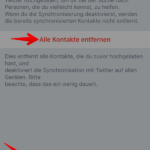
Auf der nächsten Seite zeigen wir Ihnen, wie Sie die zu Twitter übertragenen Adressdaten über den Browser einsehen und löschen können.